超详细【入门精讲】数据仓库原理&实战 一步一步搭建数据仓库 内附相应实验代码和镜像数据和脚本
感谢B站UP主 哈喽鹏程!!!
目录
- 0. B站课程链接 和 搭建数据仓库资源下载
- 1. 项目介绍及
- 1.1项目介绍
- 1.2 数据仓库架构
- 1.3 环境规划
- 1.4 整体开发流程
- 2. 环境准备01-02(虚拟机和Xshell)
- 2.1 软件下载
- 2.2 安装Virtual Box及导入OVA镜像
- 2.3 修改虚拟机静态IP地址
- 2.4 SSH链接虚拟机
- 3. 环境搭建03 (脚本准备)
- 3.1 安装xshell上传组件 lrzsz
- 4. 环境搭建04 (集群安装)
- 4.1 安装Hadoop
- 4.2 安装MYSQL
- 4.3 安装Hive
- 4.4 安装Sqoop
- 4.5 安装 Presto
- 5. 项目流程&数据生成
- 6. ETL数据导入
- 7. ODS层创建&数据接入
- 8. DWD层创建&数据接入
- 9. DWS层创建&数据接入
- 10. ADS层复购率统计
- 11. ADS层数据导出
- 12. Azkaban自动化调度
- 13. 结果展示
- 14. 课后作业
- 15. 更换IP后所需要做的操作
- 16. 如何设置静态IP地址
- 17. 常见问题(未完持续更新中,欢迎补充!)
0. B站课程链接 和 搭建数据仓库资源下载
下载UP主 哈喽鹏程 给的资源镜像及脚本包
课程链接:https://www.bilibili.com/video/BV1qv411y7Wv/
下载连接:
数据仓库的课件:
链接:https://pan.baidu.com/s/1_B2FPJYbHR-qq-5Q-Xfamw/?pwd=d3a9
提取码:d3a9
数据仓库的实验数据,资源镜像及脚本包:
链接:https://pan.baidu.com/s/1zSkL1YWa6wGkKrUW-Zl8Yw/?pwd=fwpq
提取码:fwpq
数据仓库的automaticDeploy项目代码:
链接:https://pan.baidu.com/s/1qspiJ8LbrSr58pg84ICRUA/?pwd=7nff
提取码:7nff
备用链接:
数据仓库的实验数据,资源镜像及脚本包:
链接:https://pan.baidu.com/s/1WZsfADEGUlD1U7LcEf2dww/?pwd=ik61
提取码:ik61
数据仓库的资源镜像及脚本包和automaticDeploy项目代码(全):
OneDrive链接
1. 项目介绍及1.1项目介绍
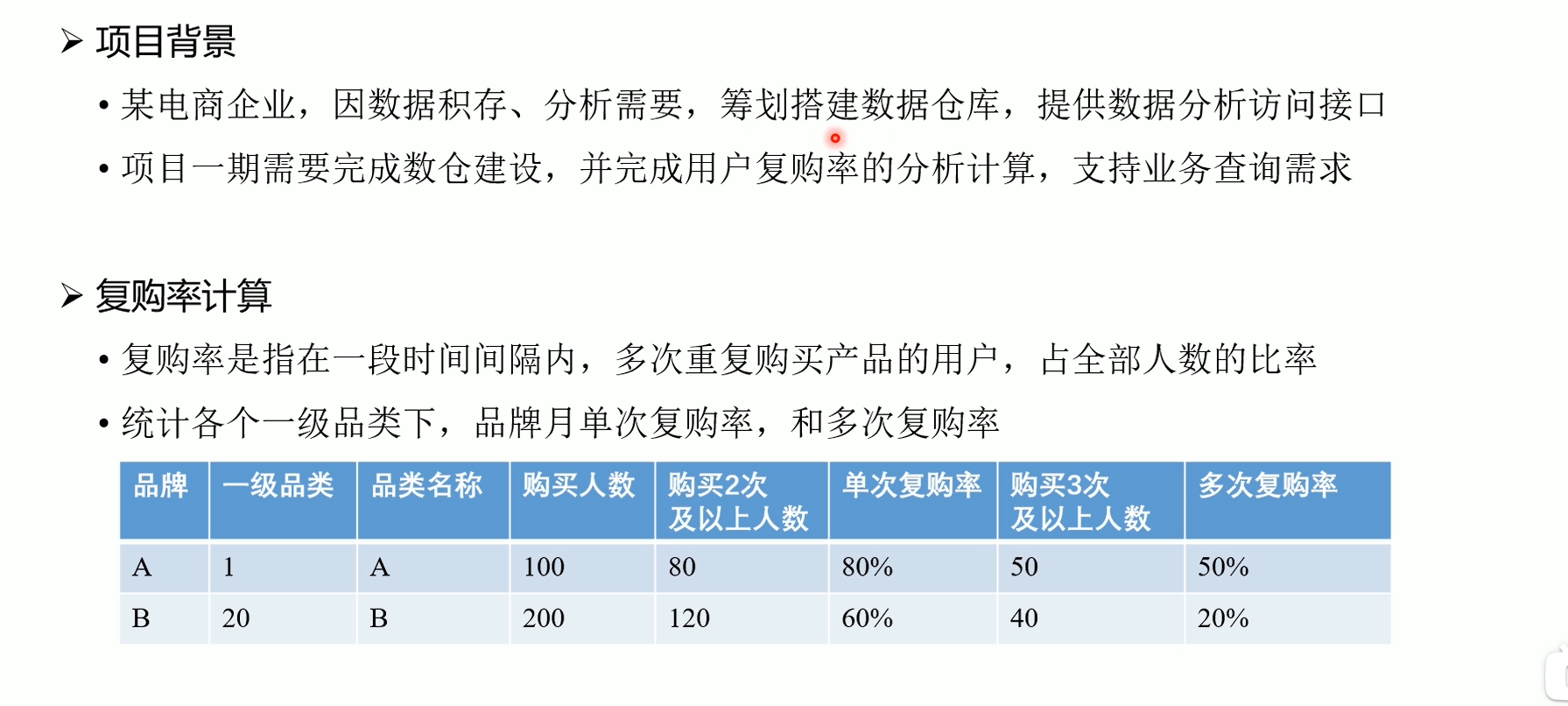
1.2 数据仓库架构
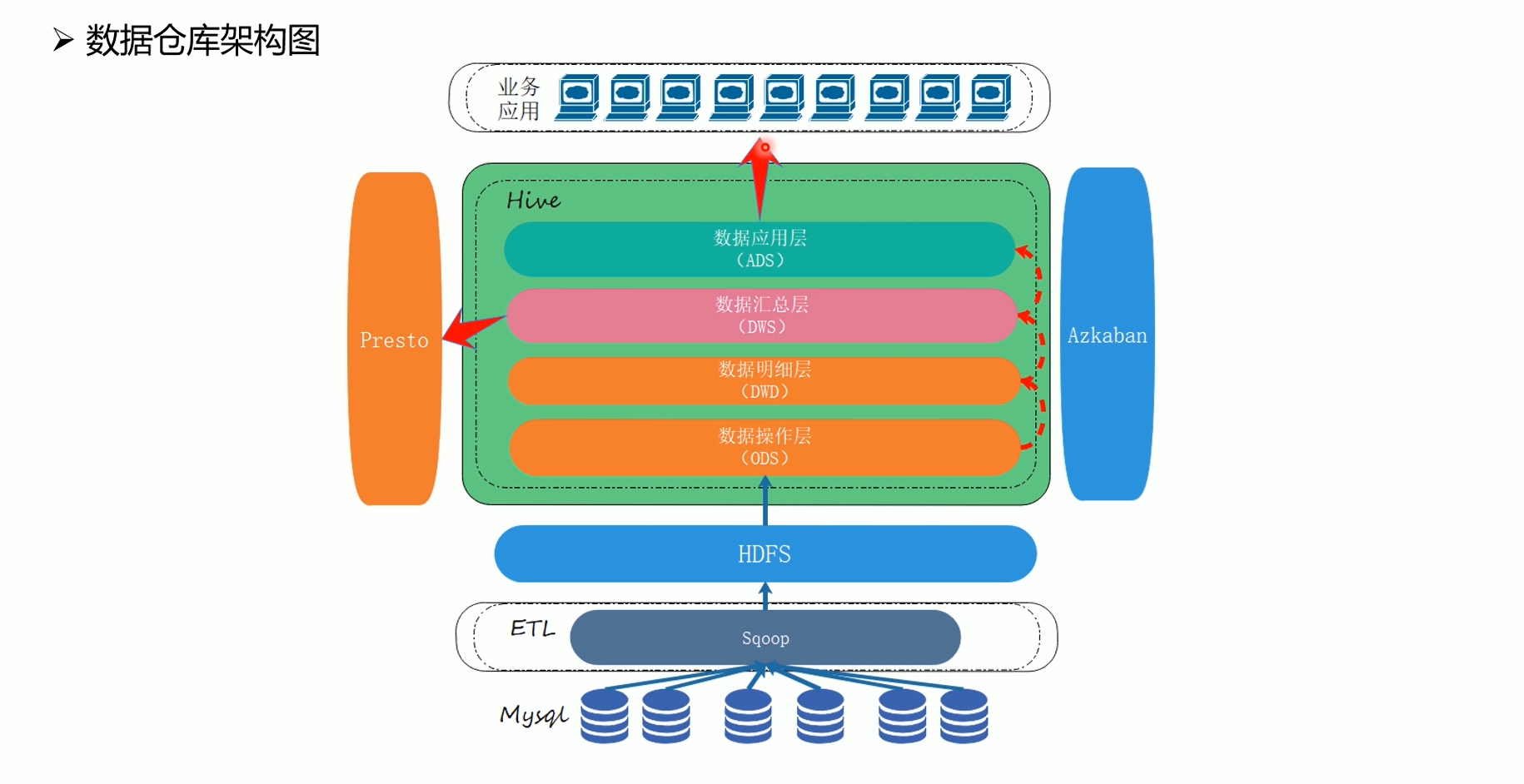
1.3 环境规划

1.4 整体开发流程
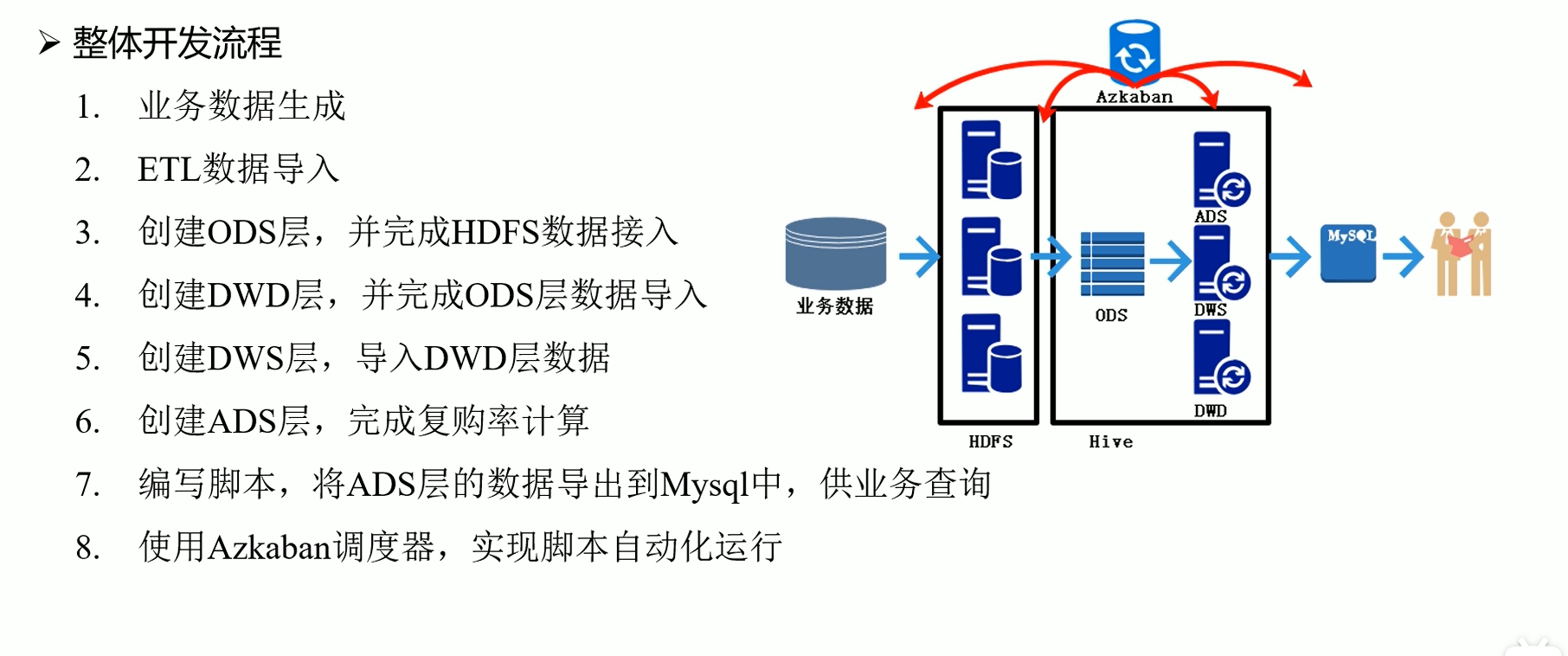
2. 环境准备01-02(虚拟机和Xshell)2.1 软件下载
安装以下软件:
虚拟机软件: Virtual Box, 下载链接: https://www.virtualbox.org/
远程联机软件: Xshell (也可以使用其他软件, 推荐使用FinalShell,我是用的是FinalShell)
Virtual Box**, **下载链接: https://www.virtualbox.org/
XShell,下载链接:https://www.xshell.com/zh/xshell/
FinalShell, 下载链接:http://www.hostbuf.com/t/988.html
下载UP主 哈喽鹏程 给的资源镜像及脚本包
2.2 安装Virtual Box及导入OVA镜像
官网下载安装包,一路next就行,可以更改安装路径
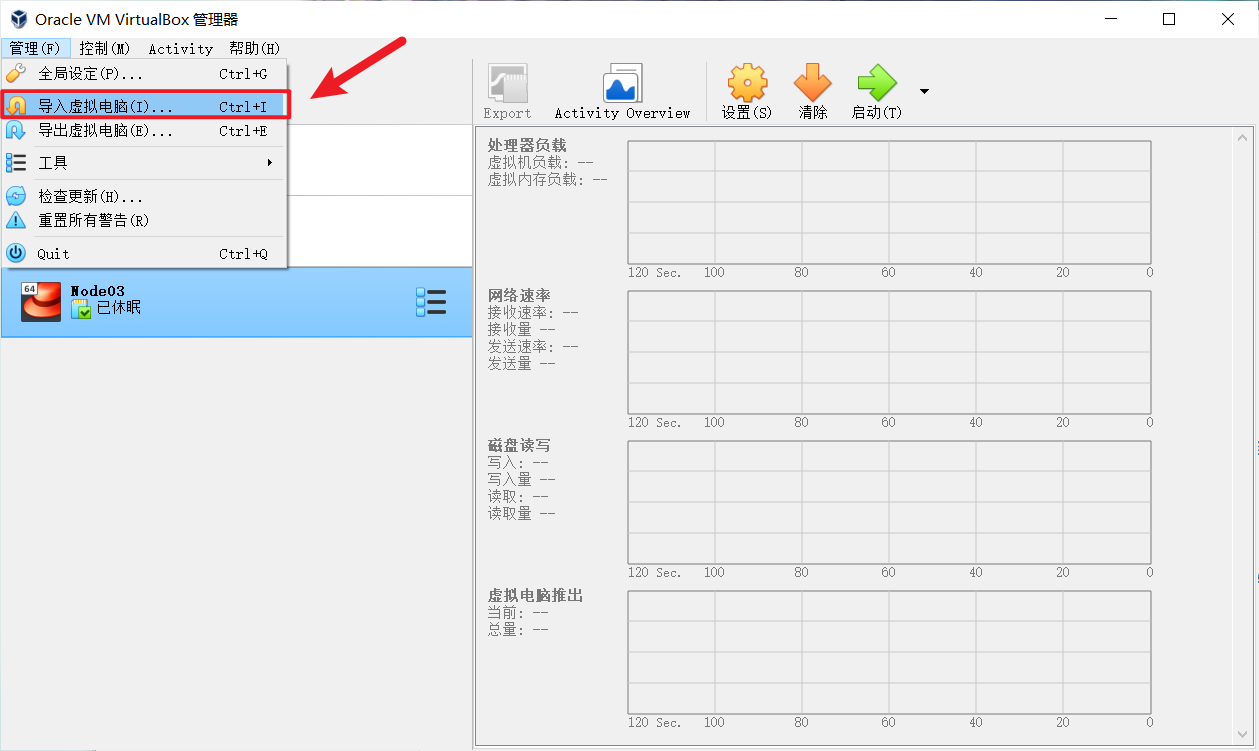
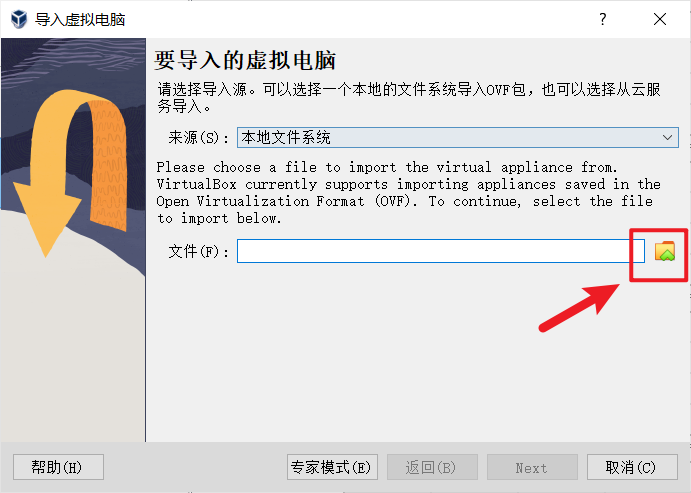
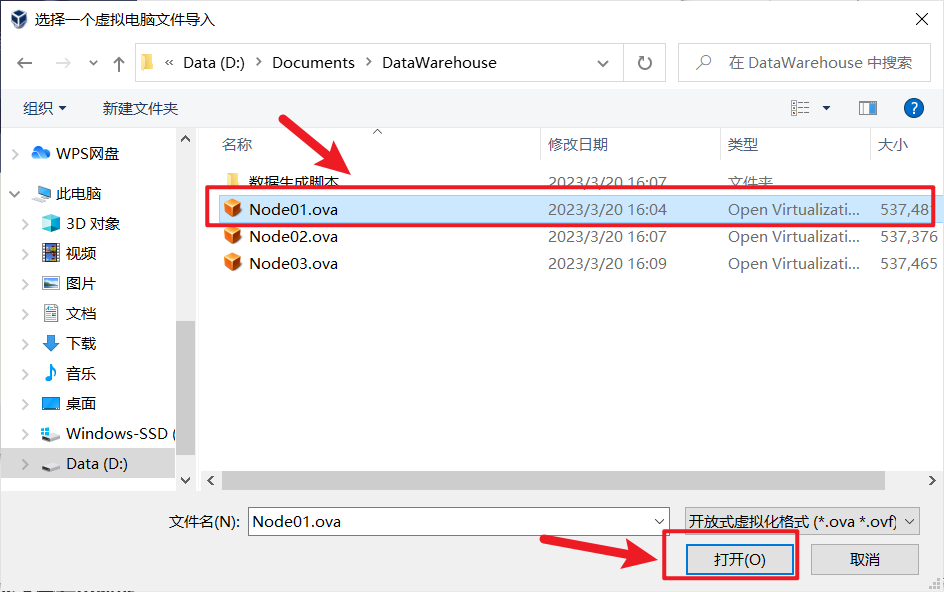
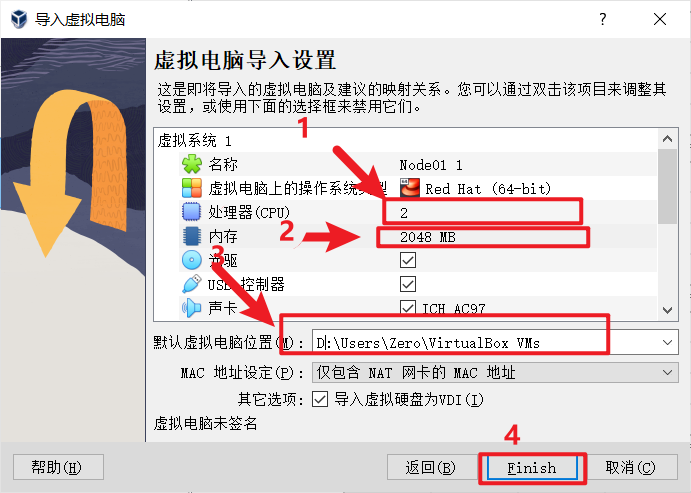
node02,node03同样的操作
虚拟机第一次打开的时候可能会有网络报错,这个时候需要操作一下
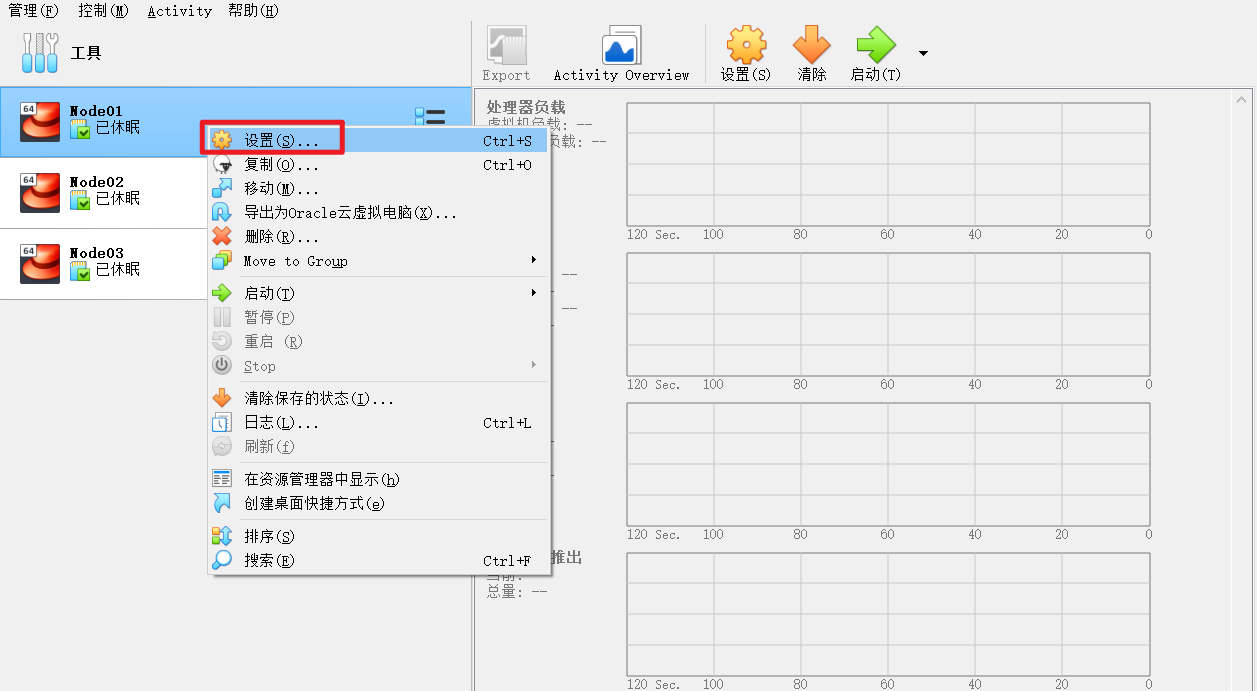
这里需要手动选择一次网卡,注意是一定要再选择一次
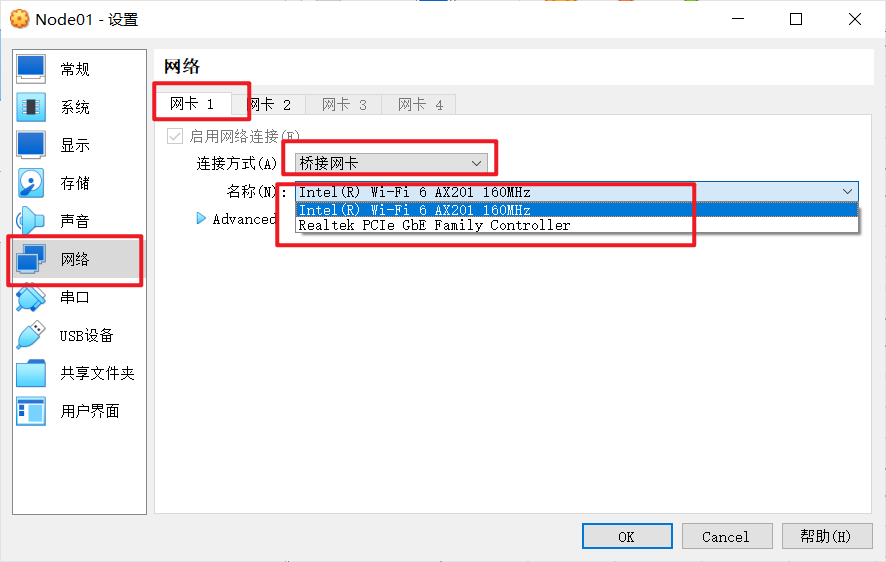
然后可以开启虚拟机了
三台虚拟机用户名及密码, 进入虚拟机
node01 root 123456
node02 root 123456
node03 root 123456
2.3 修改虚拟机静态IP地址
windows下查看IP地址
win+r 然后输入cmd 回车,打开命令行窗口,输入ifconfig查看主机ip地址
例如:
192.168.192.175
本地链接 IPv6 地址. . . . . . . . : fe80::8ecd:4848:96f2:2659%6
IPv4 地址 . . . . . . . . . . . . : 192.168.192.175
子网掩码 . . . . . . . . . . . . : 255.255.255.0
默认网关. . . . . . . . . . . . . : fe80::40a2:4aff:feb4:7d31%6
192.168.192.165
在得到主机的IP地址后,分别对三台虚拟机node01、node02、node03进行修改
例如我的IP为192.168.192.175,则修改以下内容:
node01中的ifcfg-enp0s3文件中IPADDR=192.168.192.176node02中的ifcfg-enp0s3文件中IPADDR=192.168.192.177node03中的ifcfg-enp0s3文件中IPADDR=192.168.192.178node02和node03中的GATEWAY=192.168.192.1
修改配置文件 ifcfg-enp0s3
[root@node01 ~]# vim /etc/sysconfig/network-scripts/ifcfg-enp0s3[root@node01 ~]# systemctl restart network[root@node02 ~]# vim /etc/sysconfig/network-scripts/ifcfg-enp0s3[root@node02 ~]# systemctl restart network[root@node03 ~]# vim /etc/sysconfig/network-scripts/ifcfg-enp0s3[root@node03 ~]# systemctl restart network更新配置 systemctl restart network
注意node01没有GATEWAY,node02,node03有GATEWAY

2.4 SSH链接虚拟机
这里使用 FinalShell SSH连接虚拟机
node01配置如下, node02和node03同理
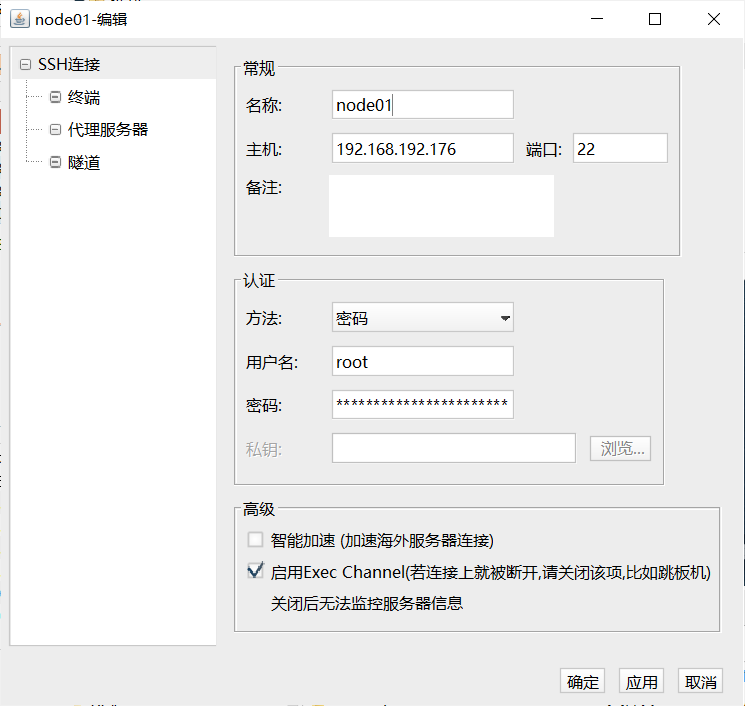
3. 环境搭建03 (脚本准备)
wget https://github.com/Mtlpc/automaticDeploy/archive/master.zip或者直接去github下载 https://github.com/Mtlpc/automaticDeploy (建议直接去下载然后上传到虚拟机, 如果你使用的是 FinalShell 可以直接上传, 如果使用的是Xshell, 则需安装上传组件, 安装方法在文章后面)
将下载好的文件解压到 /home/hadoop 下,并将该文件的文件名改成 automaticDeploy,否则运行会报错
以下是 automaticDeploy 中的文件
[root@node01 ~]# cd /home/hadoop/[root@node01 hadoop]# unzip automaticDeploy.zip# 给予可执行权限[root@node01 hadoop]# chmod +x /home/hadoop/automaticDeploy/hadoop/* [root@node01 hadoop]# /home/hadoop/automaticDeploy/systems/*# 文件内容[root@node01 hadoop]# ls automaticDeploy/configs.txt frames.txt hadoop host_ip.txt logs.sh README.md systemsconfigs.txt 文件内容如下:
# Mysql相关配置mysql-root-password DBa2020* ENDmysql-hive-password DBa2020* ENDmysql-drive mysql-connector-java-5.1.26-bin.jar END# azkaban相关配置azkaban-mysql-user root ENDazkaban-mysql-password DBa2020* ENDazkaban-keystore-password 123456 ENDhost_ip.txt 文件内容如下:
这个需要配置成自己的3个node的ip
192.168.31.41 node01 root 123456192.168.31.42 node02 root 123456192.168.31.43 node03 root 123456farames.txt 文件内容如下:
# 通用环境jdk-8u144-linux-x64.tar.gz trueazkaban-sql-script-2.5.0.tar.gz true# Node01hadoop-2.7.7.tar.gz true node01# Node02mysql-rpm-pack-5.7.28 true node02azkaban-executor-server-2.5.0.tar.gz true node02azkaban-web-server-2.5.0.tar.gz true node02presto-server-0.196.tar.gz true node02# Node03apache-hive-1.2.1-bin.tar.gz true node03apache-tez-0.9.1-bin.tar.gz true node03sqoop-1.4.6.bin__hadoop-2.0.4-alpha.tar.gz true node03yanagishima-18.0.zip true node03# Mutiapache-flume-1.7.0-bin.tar.gz true node01,node02,node03zookeeper-3.4.10.tar.gz true node01,node02,node03kafka_2.11-0.11.0.2.tgz true node01,node02,node033.1 安装xshell上传组件 lrzsz
当然如果不使用Xshell的话, 使用FinalShell就可以不用安装, FinalShell自带文件上传组件
[root@node01 automaticDeploy]# yum install lrzsz -y上传 frames.zip 压缩包
[root@node01 ~]# cd ~[root@node01 ~]# unzip frames.zip -d /home/hadoop/automaticDeploy/[root@node01 ~]# ssh root@192.168.133.177 "mkdir /home/hadoop"[root@node01 ~]# ssh root@192.168.133.178 "mkdir /home/hadoop"修改 automaticDeploy 文件夹下的 host_ip.txt 文件, 修改结果如下
这个需要配置成自己的3个node的ip
192.168.192.176 node01 root 123456192.168.192.177 node02 root 123456192.168.192.178 node03 root 123456将 automaticDeploy 通过scp命令拷贝到 node02 ,node03
# 将修改后的automaticDeploy复制到node02,node03[root@node01 hadoop]# scp -r /home/hadoop/automaticDeploy/ root@192.168.192.177:/home/hadoop/[root@node01 hadoop]# scp -r /home/hadoop/automaticDeploy/ root@192.168.192.178:/home/hadoop/拷贝完成后, 可以去 node02 , node03 上的 /home/hadoop/ 路径下进行确认
4. 环境搭建04 (集群安装)
恭喜你完成了以上操作, 到这一步正式开始环境搭建
# 分别在node01,node02,node03运行批处理脚本 batchOperate.sh 进行初始化# 更新yum源, 免密钥登入,安装JDK,配置HOST # node01[root@node01 ~]# cd automaticDeploy[root@node01 automaticDeploy]# cd systems/[root@node01 systems]# ./batchOperate.sh# node02[root@node02 ~]# cd automaticDeploy/systems/[root@node02 systems]# ./batchOperate.sh# node03[root@node03 ~]# cd automaticDeploy/systems/[root@node03 systems]# ./batchOperate.sh验证三台虚拟机是否能够互相连接,
注意: 每连完一台虚拟机后都要退出, 然后再连接另一台
# 分别SSH另外两台虚拟机, exit 退出SSH# 示例: [root@node02 ~]# exit# node01[root@node01 systems]# ssh node02[root@node01 systems]# ssh node03# node02[root@node02 systems]# ssh node01[root@node02 systems]# ssh node03# node03[root@node03 systems]# ssh node01[root@node03 systems]# ssh node02脚本免密登录失败的话,可以手动进行免密登录操作
# 脚本免密登录失败的话,可以手动进行免密登录操作# 以下为示例[root@node01 ~]# ssh-copy-id node024.1 安装Hadoop
分别在三台虚拟机上依次执行
[root@node01 hadoop]# ./installHadoop.sh[root@node02 hadoop]# ./installHadoop.sh[root@node03 hadoop]# ./installHadoop.sh安装完成后, 更新环境变量
[root@node01 hadoop]# source /etc/profile[root@node02 hadoop]# source /etc/profile[root@node03 hadoop]# source /etc/profile在 node01 上初始化 hadoop
[root@node01 hadoop]# hadoop namenode -format在 node01 上启动 hadoop 集群
[root@node01 ~]# start-all.shjps查看是否运行成功, node01有6个进程
[root@node01 ~]# jps6193 NameNode6628 SecondaryNameNode7412 Jps6373 DataNode6901 ResourceManager7066 NodeManagernode02
[root@node02 ~]# jps5952 NodeManager6565 Jps5644 DataNodenode03
[root@node03 ~]# jps6596 Jps5594 DataNode5902 NodeManager进行到这一步, hadoop已经安装成功
可以打开浏览器,访问 node01 的 50070 端口, 进入hadoop的web界面
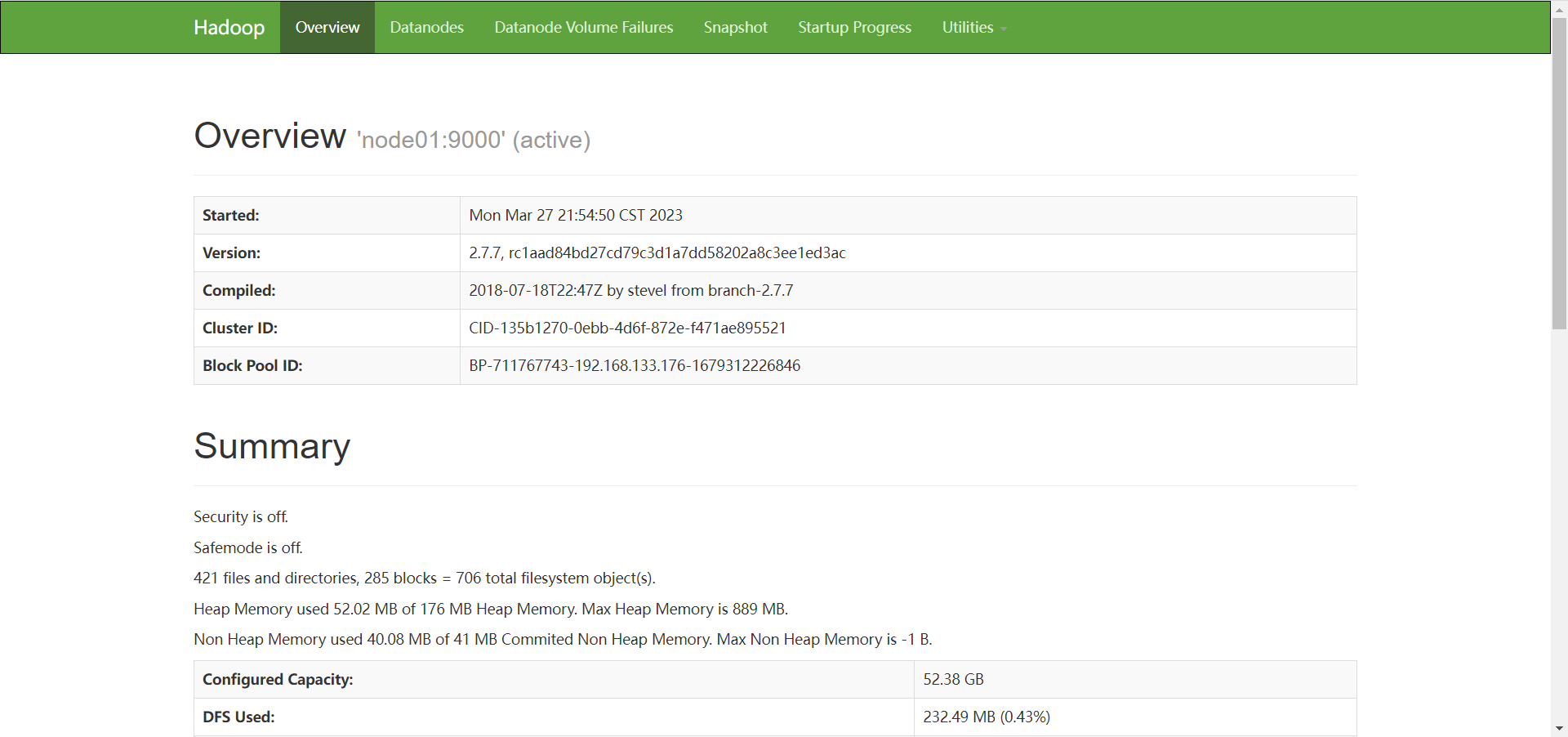
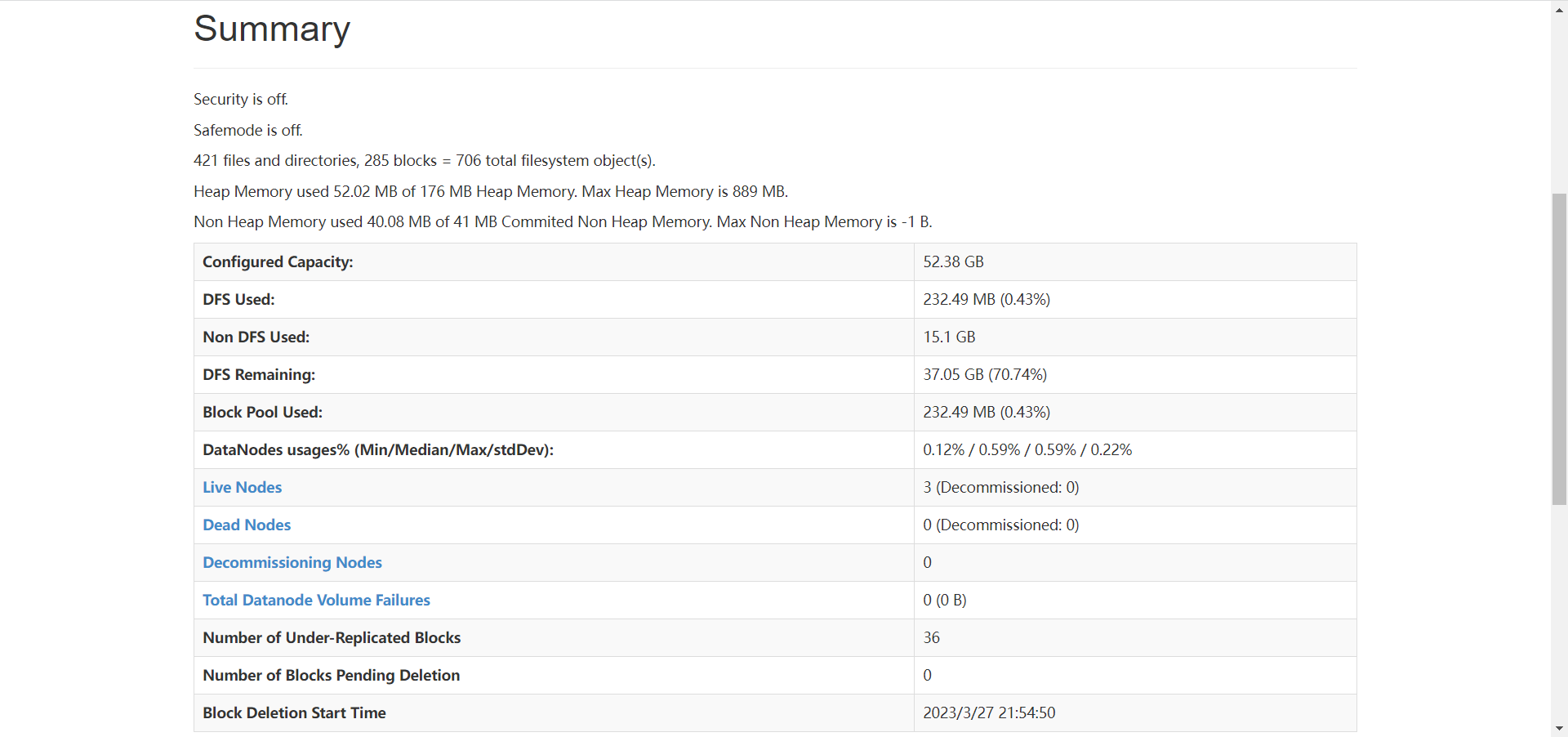 4.2 安装MYSQL
4.2 安装MYSQL
在 node02 上安装 MYSQL
[root@node02 hadoop]# ./installMysql.shMYSQL安装成功后, 运行MYSQL
[root@node02 hadoop]# mysql -uroot -pDBa2020*mysql> show databases;mysql> show databases;+--------------------+| Database |+--------------------+| information_schema || azkaban || hive || mysql || performance_schema || sys |+--------------------+6 rows in set (0.01 sec)4.3 安装Hive
在 node03 上安装 Hive, 安装过程会自动安装 Tez
[root@node03 hadoop]# ./installHive.sh如果是INFO信息报错, 可以不用管
4.4 安装Sqoop
接着在 node03 上安装 Sqoop
[root@node03 hadoop]# ./installSqoop.sh[root@node03 hadoop]# source /etc/profile4.5 安装 Presto
分别在node01,node02, node03 上安装 Presto
Presto服务端口为8080
# Presto服务端口为8080[root@node01 hadoop]# ./installPresto.sh[root@node02 hadoop]# ./installPresto.sh[root@node03 hadoop]# ./installPresto.sh,接着分别在node01,node02, node03上安装Azkaban
[root@node01 hadoop]# ./installAzkaban.sh[root@node02 hadoop]# ./installAzkaban.sh[root@node03 hadoop]# ./installAzkaban.sh为Presto安装一个插件,带来可视化的效果
Yanagishima服务端口为7080
# Yanagishima服务端口为7080[root@node03 hadoop]# ./installYanagishima.sh分别在node01,node02,node03上更新环境变量
# 分别在node01,node02,node03运行更新环境变量[root@node01 hadoop]# source /etc/profile[root@node02 hadoop]# source /etc/profile[root@node03 hadoop]# source /etc/profile5. 项目流程&数据生成
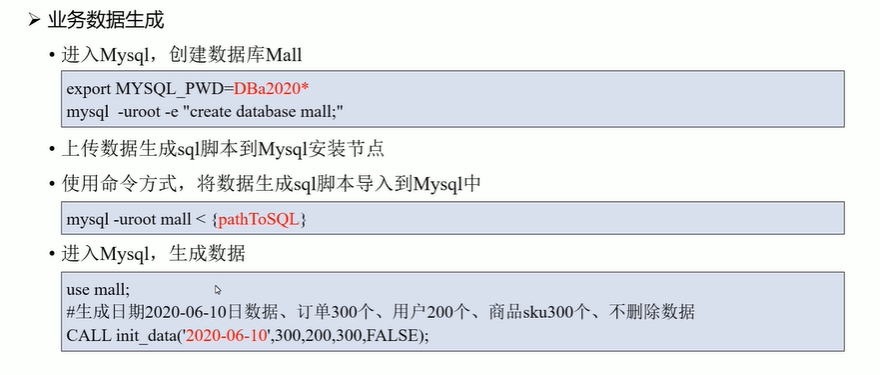
创建数据库mall
# 导入临时环境变量[root@node01 hadoop]# export MYSQL_PWD=DBa2020*[root@node01 hadoop]# mysql -uroot -e "create database mall;"进入到 /home 目录下
[root@node02 hadoop]# cd /home/上传生成数据脚本

将数据生成脚本上传到数据库中
[root@node02 home]# mysql -uroot mall < /root/1建表脚本.sql[root@node02 home]# mysql -uroot mall < /root/2商品分类数据插入脚本.sql[root@node02 home]# mysql -uroot mall < /root/3函数脚本.sql[root@node02 home]# mysql -uroot mall use mall;mysql>CALL init_data('2020-08-29',300,200,300,False);mysql>select count(1) from user_info; mysql>show tables;生成了300个订单, 200个用户, 300个商品,False不删除数据
6. ETL数据导入
[root@node03 ~]# mkdir -p /home/warehouse/shell[root@node03 shell]# cd /home/warehouse/shell/[root@node03 shell]# vim sqoop_import.sh[root@node03 shell]# chmod +x sqoop_import.sh[root@node03 shell]# ./sqoop_import.sh all 2020-08-29网页可视化查看数据是否导入 http://192.168.192.176:50070/
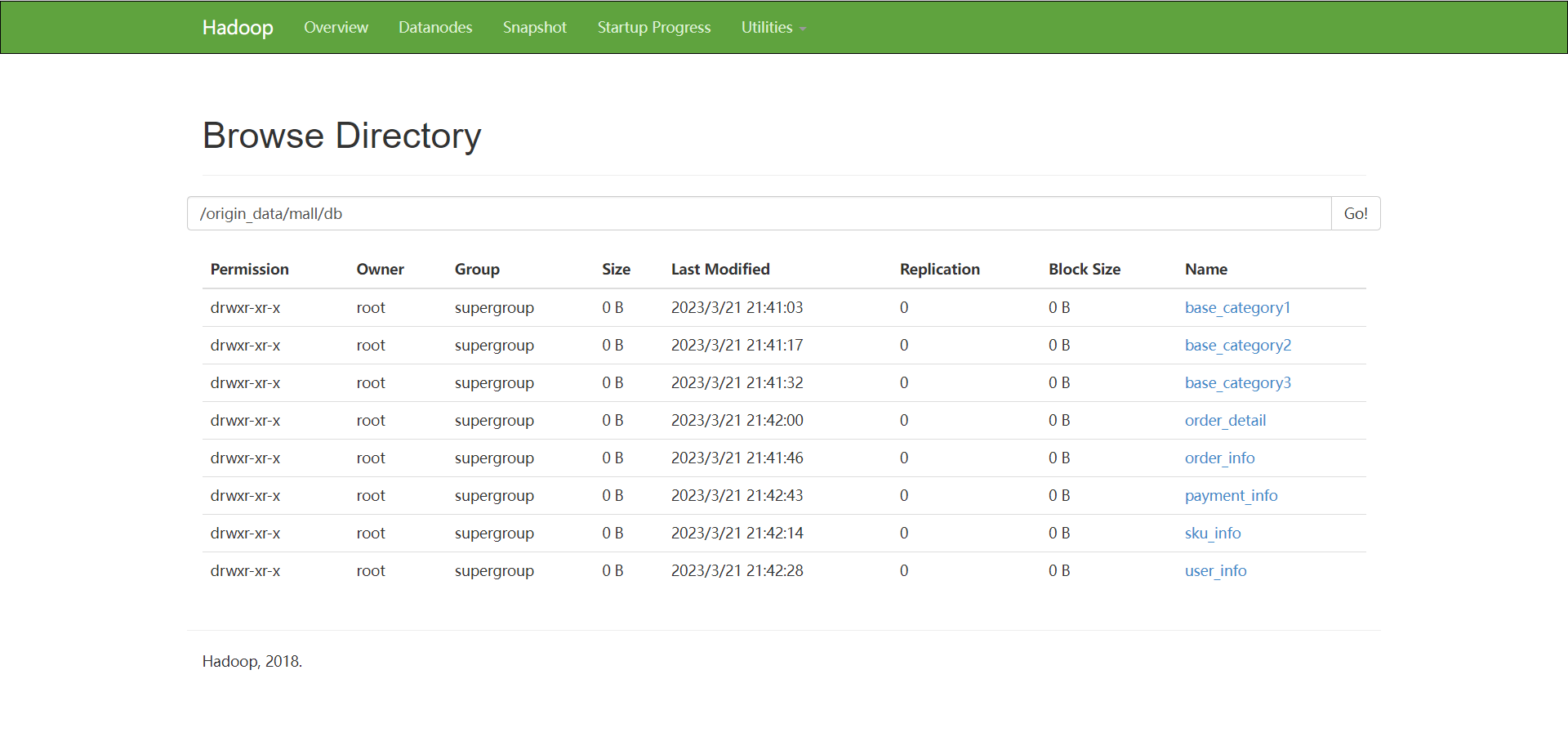
一共是8张表, 如果没有8张表的话, 建议多运行 ./sqoop_import.sh all 2020-08-29 命令几次
到这里,表示我们ETL任务已经成功了
7. ODS层创建&数据接入
启动Hive
# 启动Hive[root@node03 shell]# hive --service hiveserver2 &启动Hive的metastore服务
# 启动Hive的metastore[root@node03 shell]# hive --service metastore &如果这里报错 拒绝连接 , MSQL拒绝连接, 可能由于网络不通畅的问题引起, 在node03上试一下能不能连接到node02 , 连接不了的话可以重启 node02 的网络服务, systemctl restart network
[root@node02 ~]# systemctl restart networkODS层创建&数据导入
# ODS层创建&数据导入[root@node03 ~]# cd /home/warehouse[root@node03 warehouse]# mkdir sql/[root@node03 warehouse]# cd sql/[root@node03 sql]# vim ods_ddl.sql[root@node03 sql]# hive -f /home/warehouse/sql/ods_ddl.sql如果很长时间都没有出结果, 可以 Ctrl + c 终止
查看刚刚Hive进行的两个服务
[root@node03 sql]# jps2378 NodeManager2133 DataNode7288 RunJar7210 RunJar7646 Jps[root@node03 sql]# jps -m...7288 RunJar .... /... /... / ....... / hadoop.hive.metastore.HiveMetaStore...# kill metastore服务[root@node03 sql]# kill -9 7288# 然后再重启 metastore, metasore服务需要连接mysql服务, 所以需要与node02网络通畅[root@node03 sql]# hive --service metastore &# 没有报错,重新执行 hive -f /home/warehouse/sql/ods_ddl.sql[root@node03 sql]# hive -f /home/warehouse/sql/ods_ddl.sql执行完后,进入Hive查看, 一共8张表
## 进入hive[root@node03 shell]# hivehive>use mall;OKTime taken: 0.55 secondshive>show tables;hive>exit;数据有了,然后完成数据的导入
[root@node03 shell]# cd ..[root@node03 shell]# cd shell/# 创建或上传 obs_db.sh[root@node03 shell]# vim obs_db.sh[root@node03 shell]# chmod +x obs_db.sh[root@node03 shell]# ./ods_db.sh 2020-08-29执行完成后,进入Hive查看数据是否导入
## 进入hive[root@node03 shell]# hivehive> use mall;OKTime taken: 0.55 secondshive> show tables;hive> select count(1) from ods_user_info; Query ID = root_20230327220623_2ce7b554-c007-4d37-b282-87a3227c2f16Total jobs = 1Launching Job 1 out of 1Status: Running (Executing on YARN cluster with App id application_1679925264749_0002)-------------------------------------------------------------------------------- VERTICES STATUS TOTAL COMPLETED RUNNING PENDING FAILED KILLED--------------------------------------------------------------------------------Map 1 .......... SUCCEEDED 2 2 0 0 0 0Reducer 2 ...... SUCCEEDED 1 1 0 0 0 0--------------------------------------------------------------------------------VERTICES: 02/02 [==========================>>] 100% ELAPSED TIME: 7.56 s --------------------------------------------------------------------------------OK200Time taken: 9.383 seconds, Fetched: 1 row(s)# 200条数据hive> exit;8. DWD层创建&数据接入
创建并执行dws_ddl.sql
[root@node03 shell]# cd /home/warehouse/sql/[root@node03 sql]# vim dws_ddl.sql创建或上传 dwd_ddl.sql[root@node03 warehouse]# hive -f /home/warehouse/sql/dwd_ddl.sql创建并执行dwd_db.sh
[root@node03 shell]# cd /home/warehouse/shell/# 创建或上传 dwd_db.sh[root@node03 shell]# vim dwd_db.sh[root@node03 shell]# chmod +x dwd_db.sh[root@node03 shell]# ./dwd_db.sh 2020-08-29执行完成后,进入Hive查看数据是否接入
## 进入hive[root@node03 shell]# hivehive>use mall;hive>show tables;hive>select * from dwd_sku_info where df='2020-08-29' limit 2;hive> exit;9. DWS层创建&数据接入
创建并执行dws_ddl.sql
# DWS层创建&数据接入 node03[root@node03 shell]# cd /home/warehouse/sql/[root@node03 shell]# vim dws_ddl.sql[root@node03 sql]# hive -f /home/warehouse/sql/dws_ddl.sql创建并执行dws_db.sh
[root@node03 sql]# cd ../shell/[root@node03 shell]# vim dws_db.sh[root@node03 shell]# chmod +x dws_db.sh[root@node03 shell]# ./dws_db.sh 2020-08-29执行完成后,进入Hive查看数据是否接入
[root@node03 shell]# hivehive> use mall;hive> show databases;hive> select * from dws_user_action where dt="2020-08-29" limit 2;OKSLF4J: Failed to load class "org.slf4j.impl.StaticLoggerBinder".SLF4J: Defaulting to no-operation (NOP) logger implementationSLF4J: See http://www.slf4j.org/codes.html#StaticLoggerBinder for further details.1 3 1593 2 665 2020-08-2910 1 434 1 434 2020-08-29Time taken: 0.35 seconds, Fetched: 2 row(s)# !!! 注意这里的SLF4J: Failed to load class "org.slf4j.impl.StaticLoggerBinder不用管hive> exit;10. ADS层复购率统计
创建并执行ads_sale_ddl.sql
# ADS层复购率统计 node03[root@node03 shell]# cd /home/warehouse/sql/[root@node03 shell]# vim ads_sale_ddl.sql[root@node03 sql]# hive -f /home/warehouse/sql/ads_sale_ddl.sql创建并执行ads_sale.sh
[root@node03 sql]# cd /home/warehouse/shell/[root@node03 shell]# vim ads_db.sh[root@node03 shell]# chmod +x ads_sale.sh[root@node03 shell]# ./ads_sale.sh 2020-08-29[root@node03 shell]# hivehive> use mall;hive> exit;11. ADS层数据导出
创建并执行mysql_sale.sql
# ADS层数据导入 # node02[root@node02 ~]# mkdir -p /home/warehouse/sql[root@node02 sql]# vim mysql_sale.sql[root@node02 sql]# export MYSQL_PWD=DBa2020*[root@node02 sql]# mysql -uroot mall use mall;mysql> show tables;+-------------------------------+| Tables_in_mall |+-------------------------------+| ads_sale_tm_category1_stat_mn || base_category1 || base_category2 || base_category3 || order_detail || order_info || payment_info || sku_info || user_info |+-------------------------------+9 rows in set (0.00 sec)mysql> exit;创建并执行sqoop_export.sh
# node03[root@node03 ~]# cd /home/warehouse/shell/[root@node03 shell]# vim sqoop_export.sh[root@node03 shell]# chmod +x sqoop_export.sh[root@node03 shell]# ./sqoop_export.sh all如果这里报错 拒绝连接 MYSQLIO的问题, 一般这个拒绝连接错误都是MYSQL的问题, 可能由于网络不通畅的问题引起, 重启 node02 的网络服务, systemctl restart network
# node02[root@node02 sql]# systemctl restart network[root@node02 sql]# mysql -uroot -pDBa2020*mysql> use mall;mysql> select * from ads_sale_tm_category1_stat_mn;+-------+--------------+----------------+----------+----------------+----------------------+-----------------+-----------------------+---------+------------+| tm_id | category1_id | category1_name | buycount | buy_twice_last | buy_twice_last_ratio | buy_3times_last | buy_3times_last_ratio | stat_mn | stat_date |+-------+--------------+----------------+----------+----------------+----------------------+-----------------+-----------------------+---------+------------+| NULL | NULL | NULL | 158 | 141 | 0.89 | 107 | 0.79 | 2020-08 | 2020-08-29 || NULL | NULL | NULL | 158 | 141 | 0.89 | 107 | 0.79 | 2020-08 | 2020-08-29 || NULL | NULL | NULL | 284 | 256 | 0.9 | 207 | 0.81 | 2020-08 | 2020-08-30 |+-------+--------------+----------------+----------+----------------+----------------------+-----------------+-----------------------+---------+------------+3 rows in set (0.00 sec)mysql> exit;12. Azkaban自动化调度
Azkaban自动化调度, 生成数据
# Azkaban自动化调度# 生成数据[root@node02 sql]# mysql -uroot -pDBa2020*mysql> use mall;mysql> CALL init_data('2020-08-30',300,200,300,FALSE);Query OK, 0 rows affected (0.70 sec)**准备mall_job.zip **
三个节点启动Azkaban
# 准备mall_job.zip# 三个节点启动Azkaban[root@node01 ~]# azkaban-executor-start.sh[root@node02 ~]# azkaban-executor-start.sh[root@node03 ~]# azkaban-executor-start.sh[AzkabanExecutorServer] [Azkaban] Azkaban Executor Server started on port 12321# azkaban出问题时,可以重启, 关闭命令如下# 重启命令 azkaban-executor-shutdown.sh**启动Azkaban的web网页, 然后打开 https://192.168.192.178:8443/ **
#node03 启动Azkaban的web网页[root@node03 shell]# cd /opt/app/azkaban/server/[root@node03 server]# azkaban-web-start.sh注意:
# https://192.168.192.178:8443/ # node03 注意这里是https# Azkaban:# 账号:admin# 密码:admin# 创建project mall# 设置参数 dt 2020-08-30# 设置参数 useExecutor node03# 等自动化调度任务执行完后# 到node02查看执行情况,新建一个node02连接终端[root@node02 ~]# mysql -uroot -pDBa2020*mysql> use mall;mysql> select * from ads_sale_tm_category1_stat_mn;13. 结果展示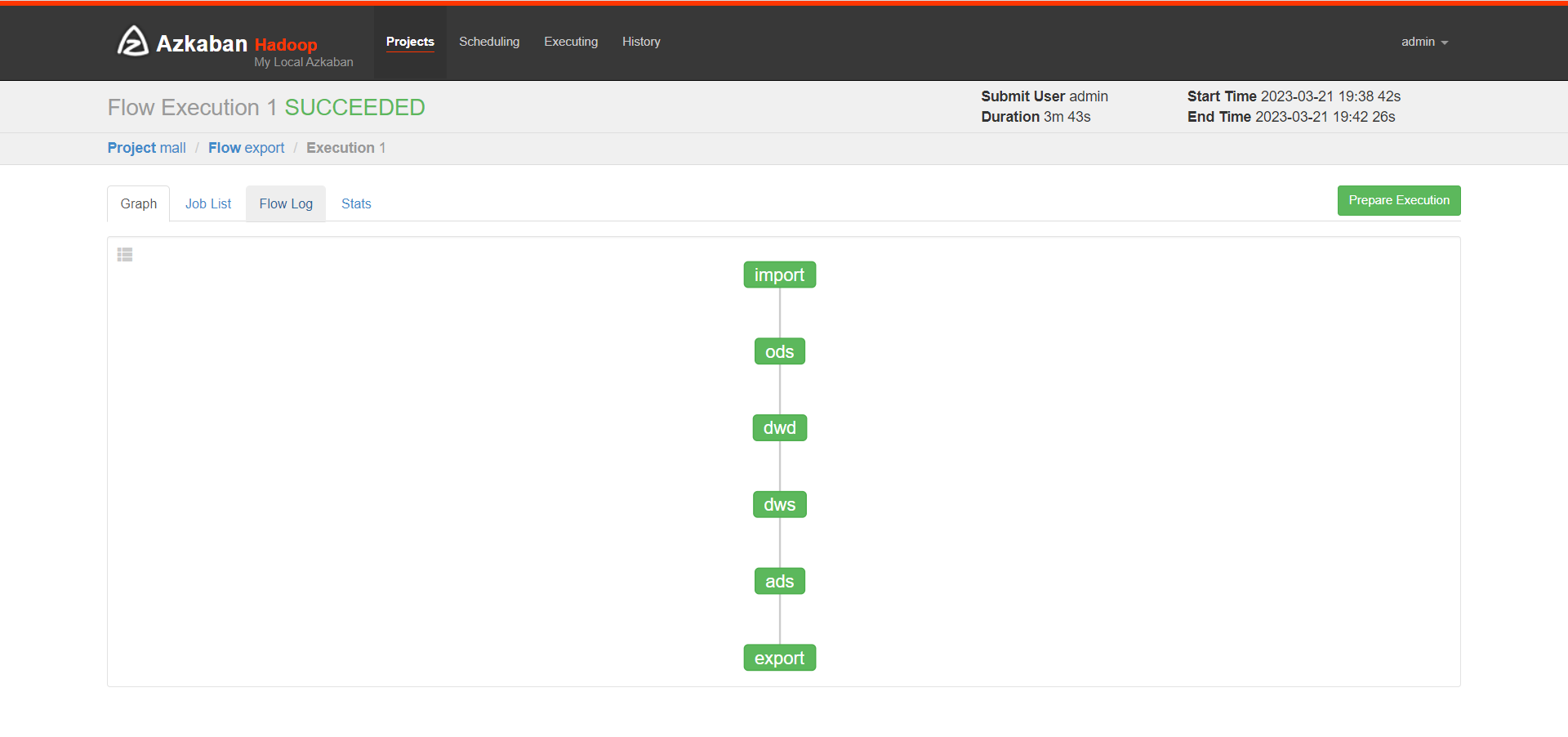
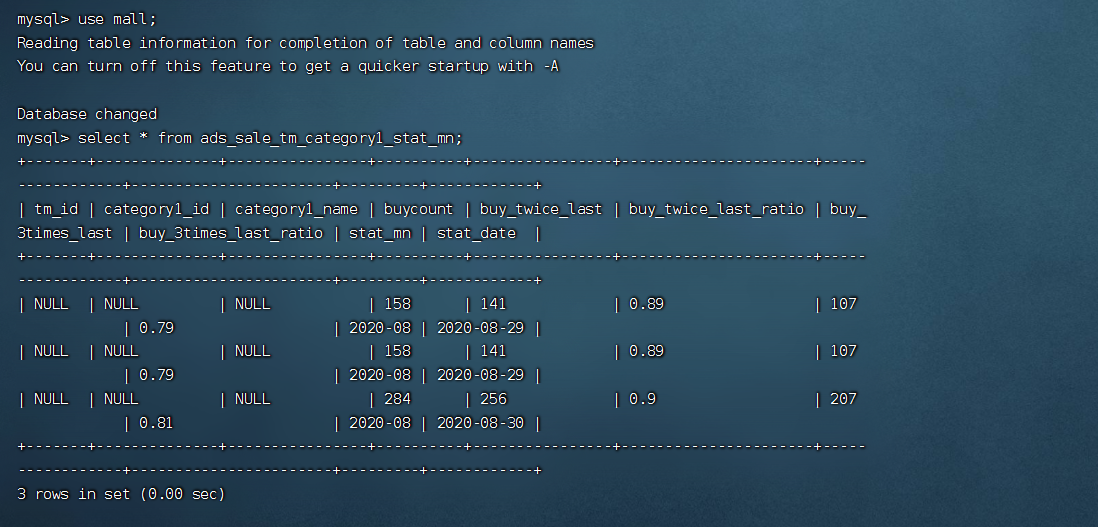 14. 课后作业
14. 课后作业
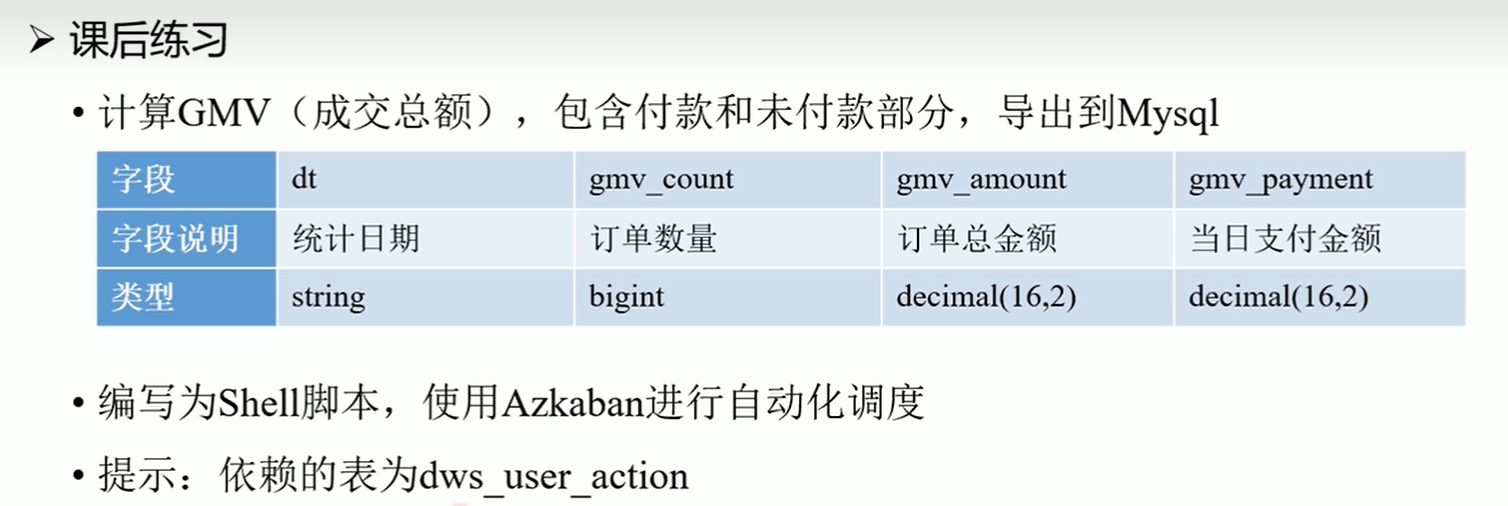
15. 更换IP后所需要做的操作
# http://192.168.192.176:50070/ # node01# https://192.168.192.178:8443/ # node03 注意这里是https# Azkaban:# 账号:admin# 密码:admin# 更改虚拟机静态IP地址# 更改host_ip.txtcd /home/hadoop/automaticDeploy/vim host_ip.txtsystemctl restart networksource /etc/profile16. 如何设置静态IP地址
- 右键左下角windows
- 点击网络连接 –> 网络和共享中心
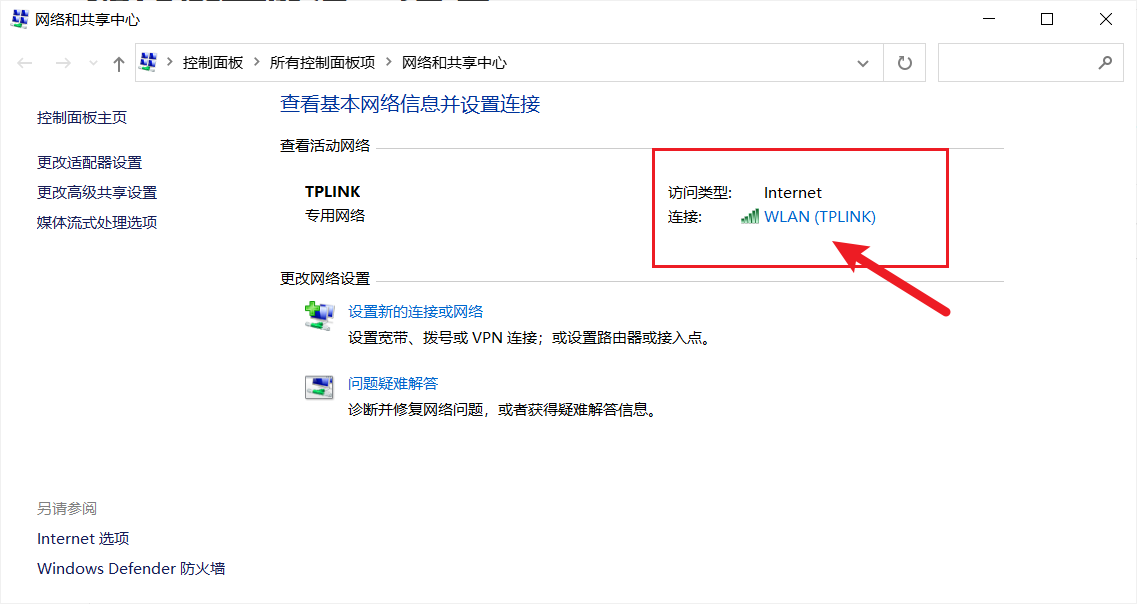
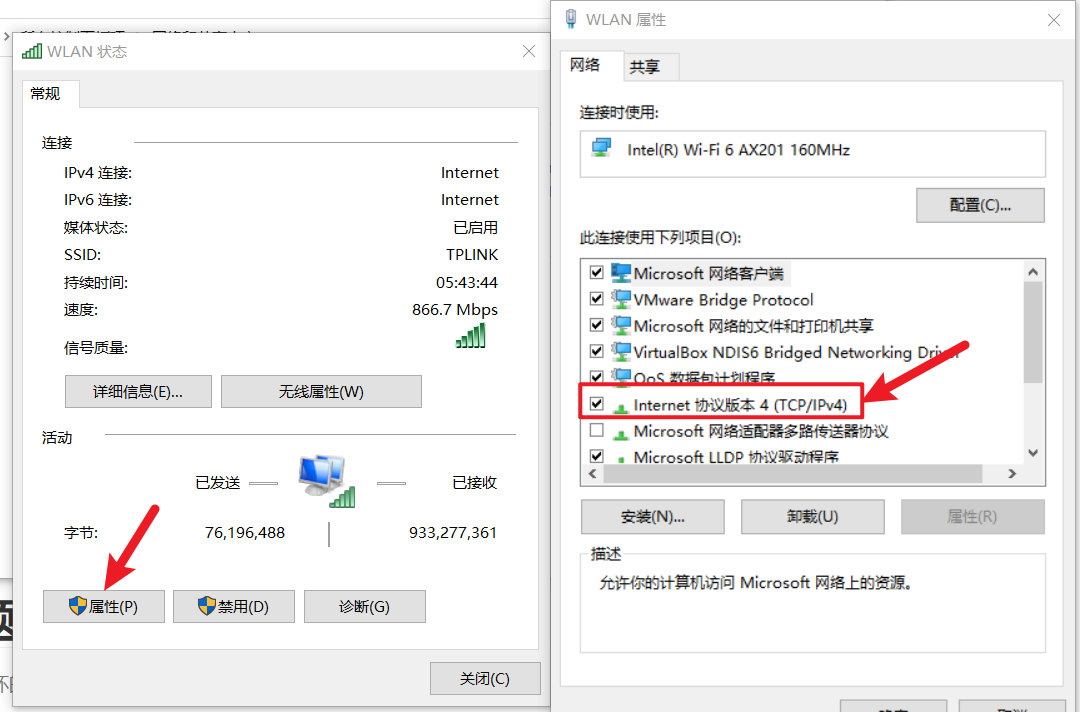
- 接下来按照自己电脑的ip改,我这里这是参考,具体得看每个人自己得电脑

查看自己电脑的ip信息
win+r打开运行cmd,然后输入ipconfig查看
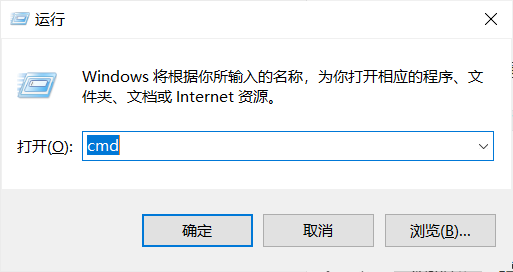
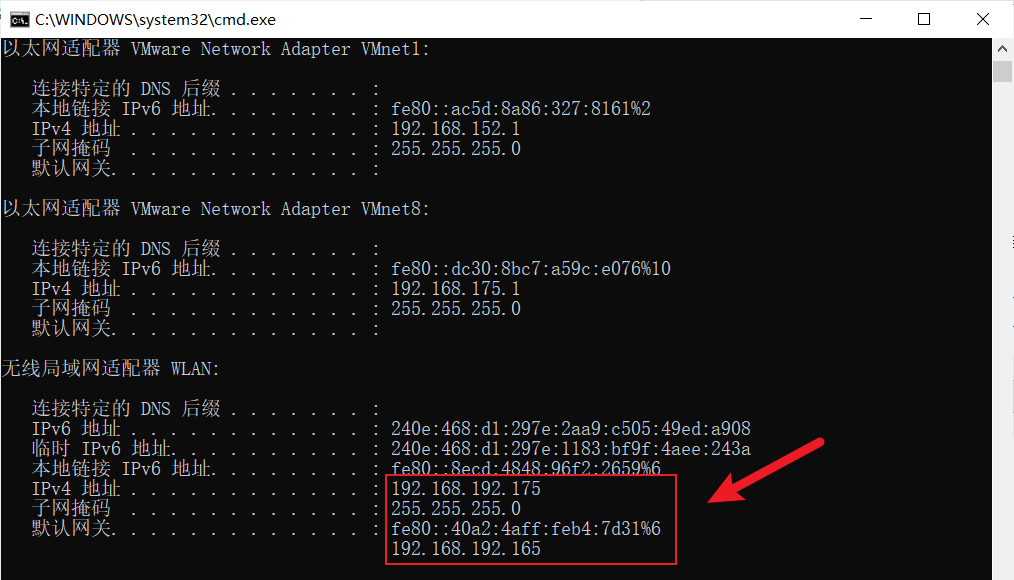 17. 常见问题(未完持续更新中,欢迎补充!)
17. 常见问题(未完持续更新中,欢迎补充!)
欢迎大家在搭建数据仓库的遇到的问题在评论区下方提出,也可以补充在下面
相应问题及解决方法:
/bin/bash^M: 坏的解释器: 没有那个文件或目录 : https://blog.csdn.net/qq_56870570/article/details/120182874
拒接连接:重启网络
systemctl restart networkVMware 运行 systemctl restart network失败:软件问题,请使用virtual box
作者:Oraer
都看到最后了,不点个赞+收藏吗?